

Deseja usar um HomePod com iTunes para ouvir música em seu PC com Windows? Se você não tem bons fones de ouvido ou um sistema de alto-falantes decente, mas tem um HomePod, pode ficar animado em saber que pode alimentar o áudio do iTunes diretamente para os alto-falantes HomePod em segundos. Você nem precisa fazer muito para que isso funcione no Windows.
O HomePod e o HomePod Mini da Apple são dois alto-falantes inteligentes muito bons. Mais do que ser inteligente com o Siri, os graves e a qualidade geral do som dessas caixas acústicas são seus maiores pontos fortes. Se o PC com Windows que você usa para ouvir música no iTunes tem um conjunto médio de alto-falantes conectados a ele, você ficará surpreso com o quanto seu HomePod pode melhorar o áudio. Você não precisa desconectar os alto-falantes existentes e conectar o HomePod usando um cabo para configurá-lo. Portanto, com certeza, um PC com Windows não faz parte do ecossistema típico da Apple, mas acontece que um Homepod funciona perfeitamente com o iTunes para Windows.
Como usar o HomePod com iTunes e um PC com Windows
Para usar o seu HomePod com o iTunes, tanto o HomePod quanto o computador devem estar conectados à mesma rede Wi-Fi. Além disso, certifique-se de executar a versão mais recente do iTunes antes de prosseguir com estas etapas:
Inicie o iTunes em seu PC com Windows e procure o ícone AirPlay. Ele está localizado próximo ao controle deslizante de volume, conforme mostrado abaixo. Clique nele.
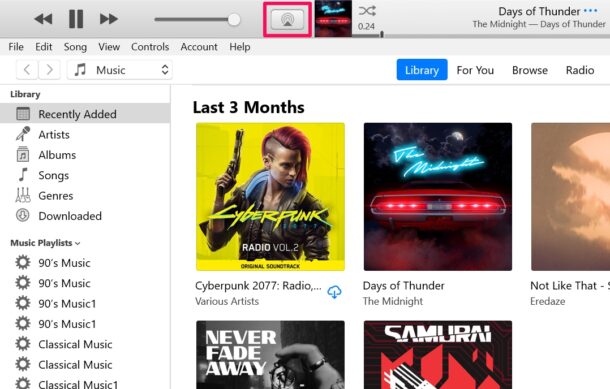
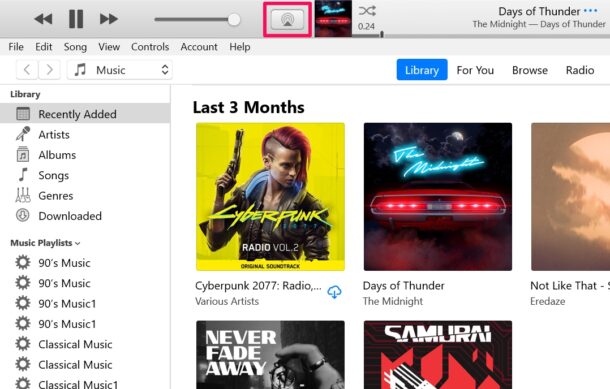 Agora, seu HomePod aparecerá na lista de dispositivos para os quais o iTunes pode transmitir via AirPlay, desde que esteja conectado à mesma rede. Desmarque seu computador e marque a caixa ao lado de seu HomePod para começar a usá-lo.
Agora, seu HomePod aparecerá na lista de dispositivos para os quais o iTunes pode transmitir via AirPlay, desde que esteja conectado à mesma rede. Desmarque seu computador e marque a caixa ao lado de seu HomePod para começar a usá-lo.
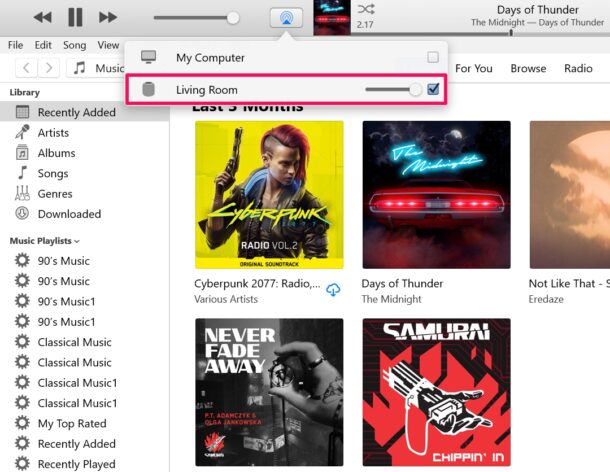
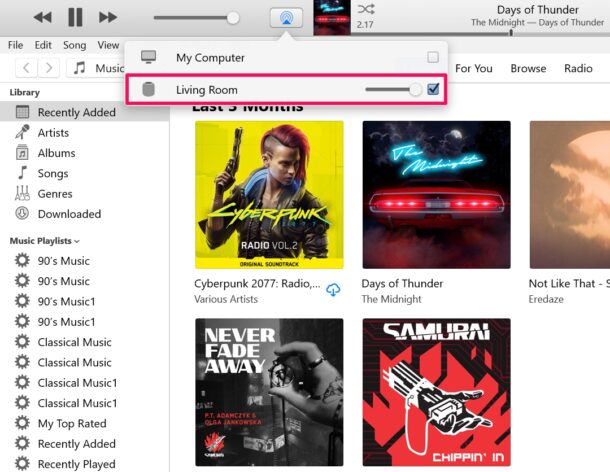 Reproduza uma música e o iTunes enviará o áudio diretamente para seu HomePod. Você pode controlar a reprodução e o volume através do iTunes como faria normalmente. Claro, você pode usar o Siri para aumentar ou diminuir o volume também.
Reproduza uma música e o iTunes enviará o áudio diretamente para seu HomePod. Você pode controlar a reprodução e o volume através do iTunes como faria normalmente. Claro, você pode usar o Siri para aumentar ou diminuir o volume também.
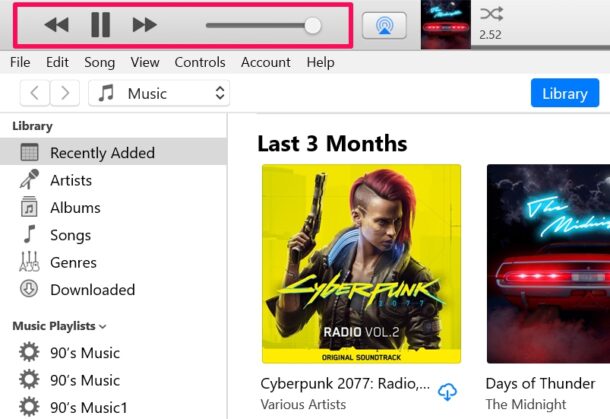
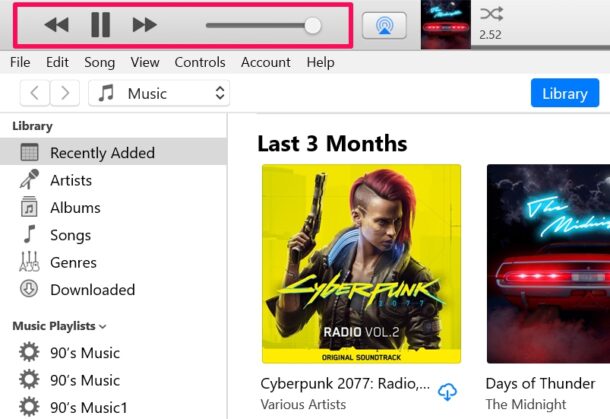
É isso. Você conectou com sucesso o seu HomePod ao iTunes para ouvir música.
Vale a pena ressaltar que o seu HomePod se conecta apenas ao iTunes e não pode ser usado como alto-falante substituto para o seu computador, pois o Windows simplesmente não consegue detectar o seu HomePod, não importa o que você faz.
Nas etapas acima, pedimos que você desmarque o seu computador e selecione HomePod para usá-lo. Mas, você pode deixar os dois marcados se quiser que o iTunes envie áudio para os alto-falantes do HomePod e do PC simultaneamente. Isso pode ser especialmente útil se você tiver vários HomePods localizados ao redor de sua casa em salas diferentes. Em nossos testes, não houve problemas de latência no feed de áudio.
Se você estiver em um Mac, embora não haja iTunes nas versões mais recentes do macOS, você pode usar a opção AirPlay no Music app para transmitir áudio para seu HomePod de uma maneira quase idêntica. No macOS Big Sur ou Monterey, você pode acessar a opção AirPlay no Control Center para transmitir qualquer áudio do seu sistema também.
Você já tentou transmitir áudio para HomePod de um PC? Confira mais dicas do HomePod se estiver interessado.
